为什么C盘快满了?释放C盘空间刻不容缓!
现代电脑的系统盘——也就是C盘——随着软件、补丁、临时文件的积累,很容易爆满。很多用户在使用过程中忽视了安装路径,默认将所有程序和文件放进C盘,导致系统响应变慢甚至卡顿。那么当您遇到“C盘快满了”的警告时,该如何释放C盘空间?
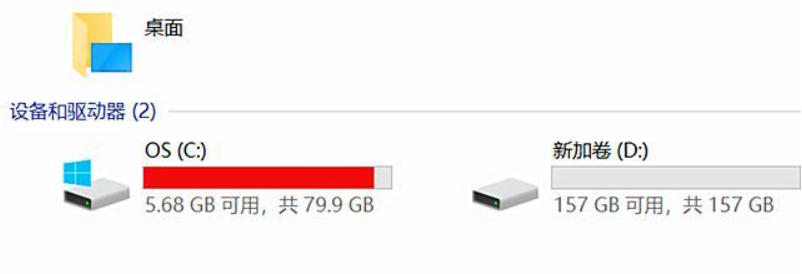
本篇文章将为您深入解析12种释放C盘容量的实用方法,并推荐一款高效工具——傲梅分区助手,不仅支持应用迁移、系统优化,更适合小白快速上手操作,是当前清理系统盘不可或缺的助手。
释放C盘空间C盘快满了如何清理?12种高效解决方法
释放C盘空间的方式有很多,以下是12种实用技巧,您可根据自身情况选择适合的方式来清理系统盘,避免因C盘快满而影响电脑性能。
✔ 方法1. 使用系统内置“磁盘清理”工具
Windows系统自带的“磁盘清理”工具可快速帮助用户释放C盘容量。
1. 在开始菜单搜索“磁盘清理”,点击打开。
2. 选择C盘,点击“确定”。
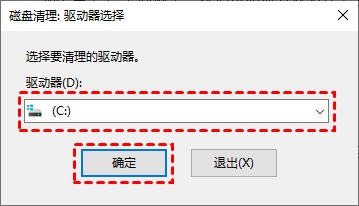
3. 系统会分析可释放的空间,请耐心等待。
4. 勾选不需要的临时文件、系统日志等项目,点击“确定”清除。
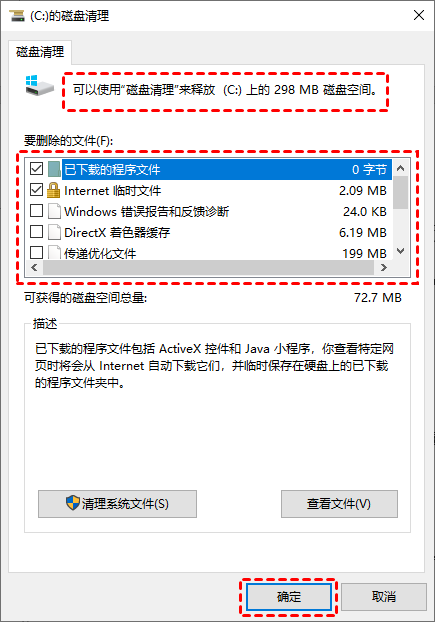
✔ 方法2. 清除临时文件与下载内容
临时文件堆积是导致C盘快满的重要原因,释放C盘空间的另一个方式是清理这些无用数据。
进入C:\Windows\Temp 或 %temp% 路径,手动删除不必要的文件;同时别忘了清理下载文件夹中的大文件。
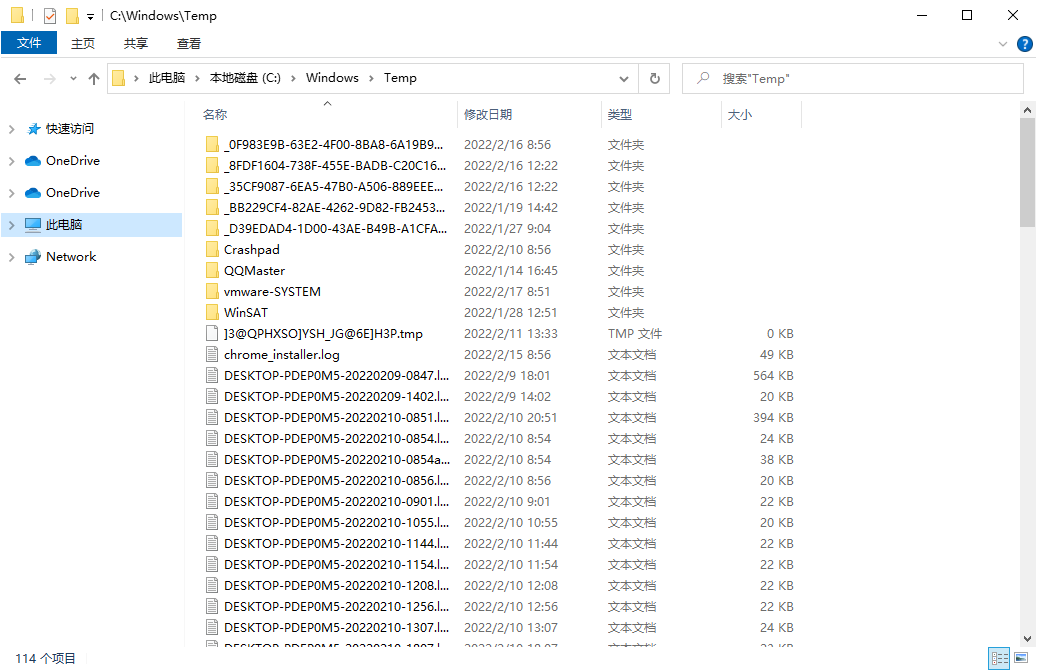
✔ 方法3. 删除Internet临时文件缓存
浏览器产生的缓存数据也会占据系统盘空间,释放C盘容量的一个有效方法是删除浏览数据。
1. 打开“控制面板”,点击“网络和Internet” > “Internet选项”。
2. 进入“高级”选项卡,勾选“关闭浏览器时清除Internet临时文件”。
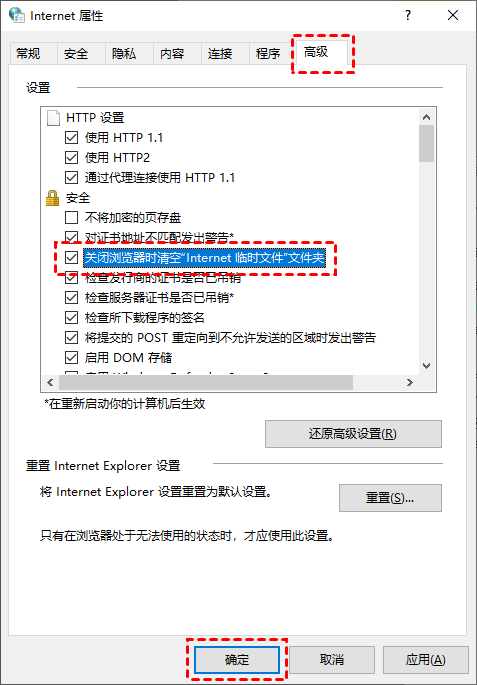
✔ 方法4. 清空回收站
很多用户误以为删除了文件就能释放C盘空间,但实际上这些文件还暂存于回收站,继续占用空间。
1. 右键点击“回收站”,选择“清空回收站”。
2. 确认删除操作即可。

✔ 方法5. 卸载不常用的软件
为了释放C盘空间C盘快满了如何清理,我们可以考虑卸载那些长时间未使用的软件。许多软件默认安装在C盘,并且会持续占用磁盘空间。
1. 打开“控制面板”,点击“程序和功能”。
2. 查看程序列表,找到不再需要的程序,点击右键选择“卸载”。
✔ 方法6. 使用傲梅分区助手迁移软件释放空间(强烈推荐)
如果C盘快满是由于安装了大量软件,您可以使用傲梅分区助手的“程序迁移”功能,将其转移至其他磁盘,达到释放C盘空间的目的。
该工具不仅操作简单,兼容性强,适合所有Windows用户,是清理系统盘首选方案。
步骤如下:
1. 打开傲梅分区助手,点击“所有工具”,选择“程序或文件夹迁移”。
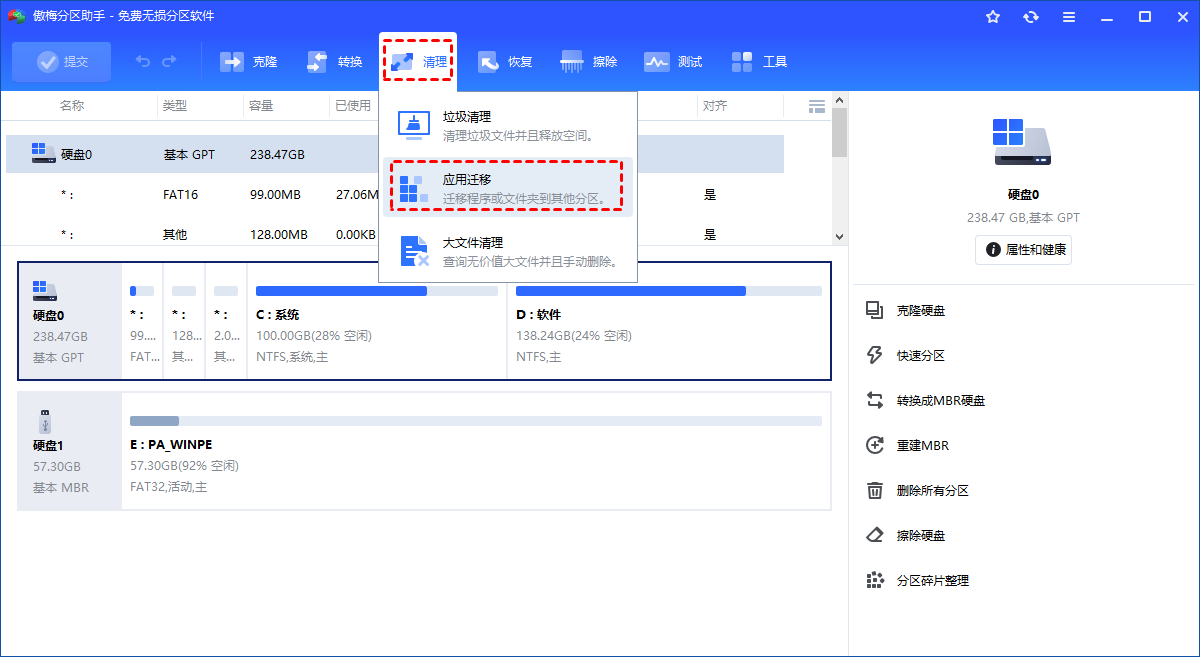
2. 进入功能页面后,选择“应用迁移”。
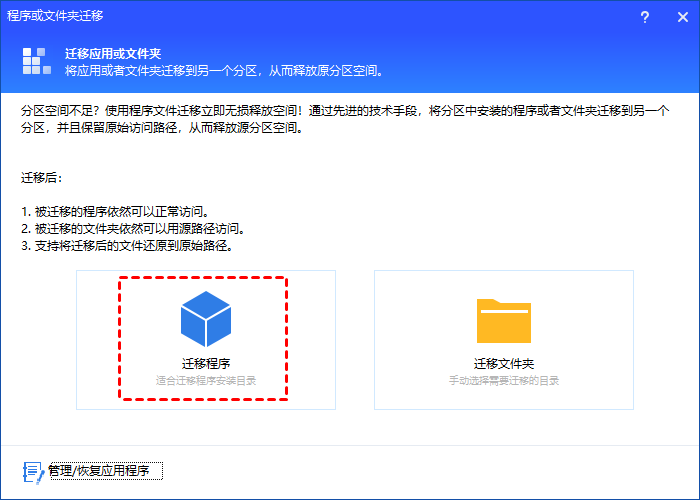
3. 勾选C盘及其下的目标应用程序,点击“下一步”。
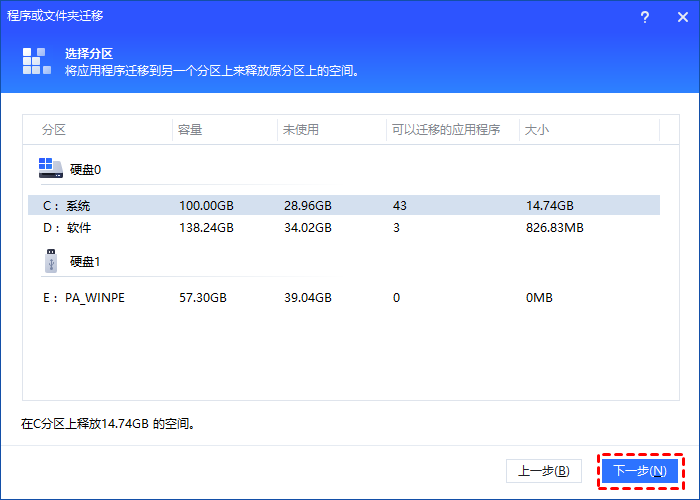
4. 选择目标磁盘作为迁移位置,点击“迁移”按钮开始。
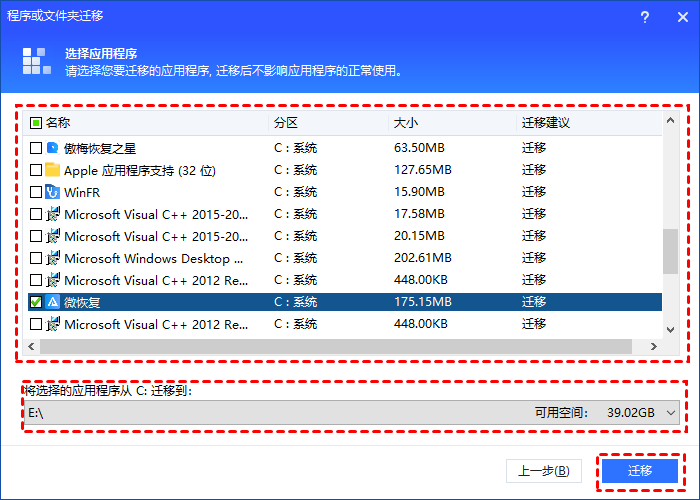
5. 等待迁移完成后,点击完成即可。
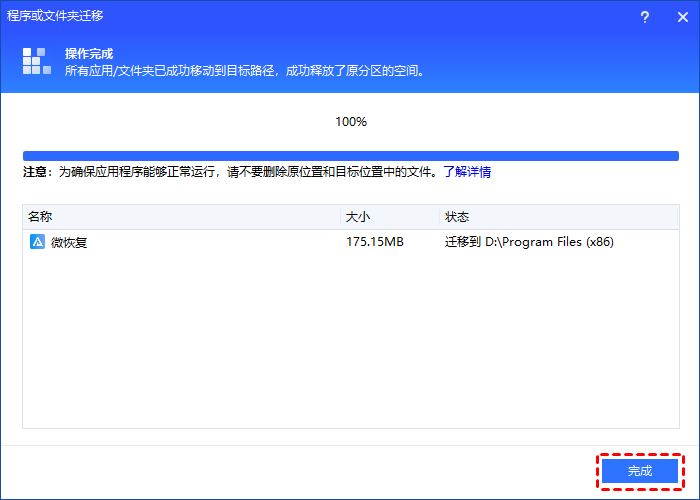
总结
此外,傲梅分区助手还可以使用“分区扩展”功能将其他分区空闲空间合并到C盘,从根本上解决C盘快满了如何清理的问题。
它支持Windows 11/10/8/7系统,不论是家庭用户还是办公电脑用户,都可以通过它实现安全释放C盘空间。
总之,借助傲梅分区助手的“清理磁盘垃圾”和“迁移程序”的功能,是释放硬盘空间、提升系统运行速度的高效解决方案。
